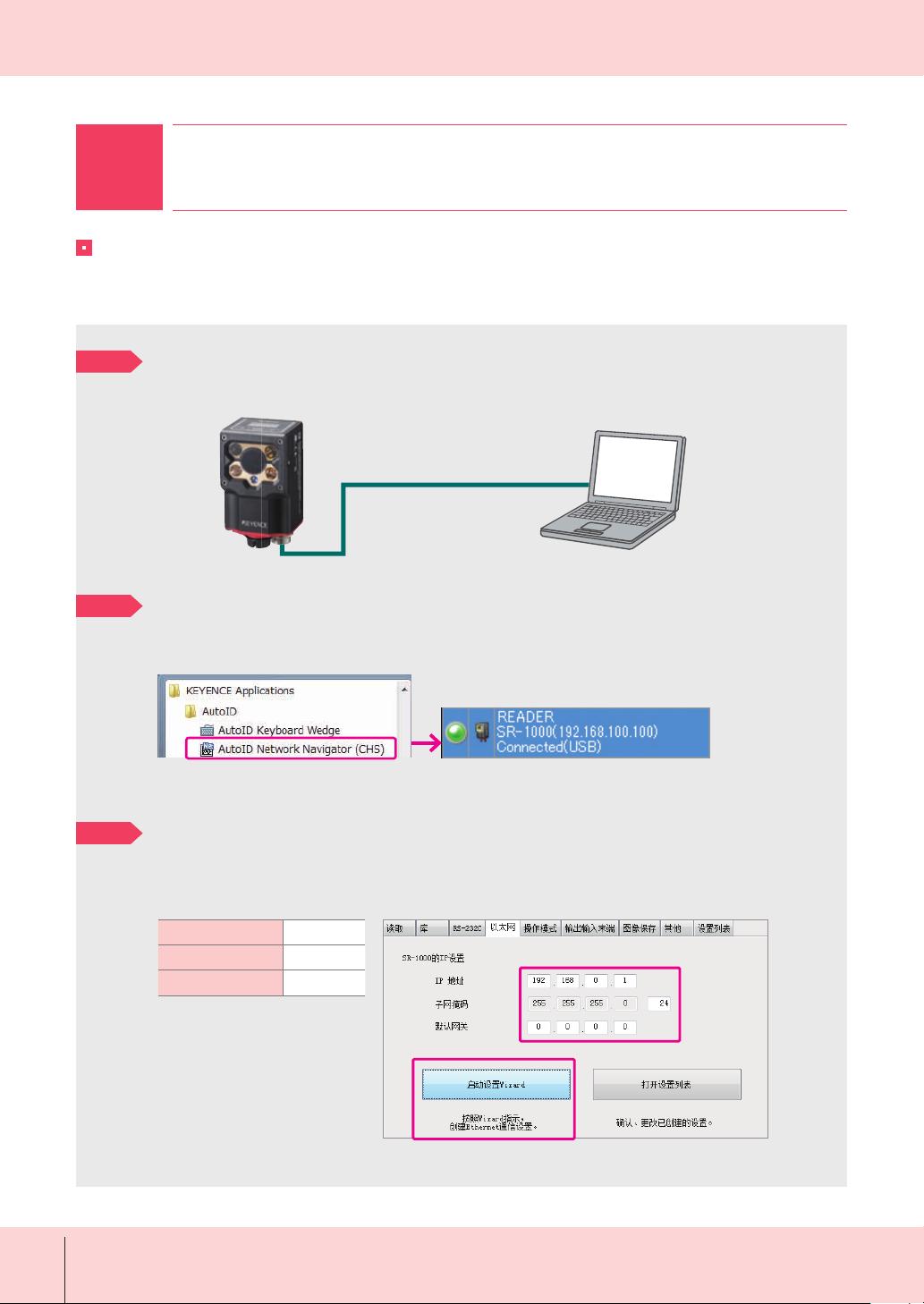基恩士SR系列扫码枪与KV-7500连接及编程指南
需积分: 10 59 浏览量
更新于2024-07-17
收藏 2.22MB PDF 举报
该文档是关于基恩士SR-1000、SR-750和SR-D100系列1D/2D读取器与基恩士KV-7500、KV-5500以及相关支持单元如KV-EP21V和KV-NC1EP的连接设置和简单程序编写的指南。文档中提供了连接所需设备的清单,包括专用电缆和控制电缆,并介绍了如何通过 EtherNet/IP 进行通信。还给出了连接步骤及梯形图程序示例。
在工业自动化领域,基恩士的1D/2D读取器广泛应用于条码和二维码的扫描,其中SR-1000系列是高性能的固定安装式读取器,而SR-750系列则是紧凑型设计,适用于各种应用场景。SR-D100系列则作为固定安装的二维条码读取器,满足不同安装需求。这些读取器均支持 EtherNet/IP 协议,允许与支持该协议的PLC(可编程逻辑控制器)如KV-7500进行无缝集成。
连接步骤如下:
1. **步骤1**:确保准备了正确的硬件,如OP-87359或OP-87230专用电缆,以及OP-87224通用电缆。根据使用的读取器和KV单元型号选择合适的电源和连接电缆。
2. **步骤2**:连接读取器和KV-7500(或其他CPU单元)之间的Ethernet端口,使用专用电缆建立通信。
3. **步骤3**:使用控制电缆连接24V电源、输入/输出信号以及RS-232C端口。
4. **步骤4**:如果需要连接多台条码读取器,可以通过Ethernet开关(如NE-Q05(P))来实现。
5. **步骤5**:对于KV-NC1EP等特定单元,可能需要额外的24V电源。
在设置条码读取器和KV-7500时,需要登录读取器并配置相应的软元件。登录过程中,可以参考手册中的梯形图程序示例,这有助于用户理解如何编写和调试控制逻辑,以便于读取器正确识别和处理扫描的条码信息。
通过这个指南,用户可以了解如何设置和编程基恩士的读取器,使其与KV系列CPU单元协同工作,实现自动化生产线上的数据采集和处理。对于初次使用者,详细的操作步骤和所需设备清单提供了清晰的指引,降低了集成和调试的难度。
点击了解资源详情
131 浏览量
173 浏览量
2023-04-26 上传
138 浏览量
145 浏览量
313 浏览量
144 浏览量
391 浏览量
jiang20044
- 粉丝: 0
最新资源
- Windows CMD命令大全:实用操作与工具
- 北京大学ACM训练:算法与数据结构实战
- 提升需求分析技巧:理解冲突与深度沟通实例
- Java聊天室源代码示例与用户登录实现
- Linux一句话技巧大全:陈绪精选问答集锦
- OA办公自动化系统流程详解
- Java编程精华500提示
- JSP数据库编程实战指南:Oracle应用详解
- PCI SPC 2.3:最新规范修订历史与技术细节
- EXT中文教程:入门到进阶指南
- Ext2核心API中文详细解析
- Linux操作系统:入门与常用命令详解
- 中移动条码凭证业务:开启移动支付新时代
- DirectX 9.0 游戏开发基础教程:3D编程入门
- 网格计算新纪元:大规模虚拟组织的基础设施
- iReport实战指南:从入门到精通